Microsoft Word: Comment Afficher ou Masquer des Espaces Blancs dans des Documents Longs

Si vous travaillez avec des documents longs dans Microsoft Word, vous devez connaître la fonction Afficher / Masquer les espaces blancs. Maintenant, vous connaissez peut-être déjà l’option Afficher / Masquer dans Word pour afficher les caractères non imprimables. Vous trouverez cela sous l’onglet Accueil. Afficher / Masquer est l’icône de marque de paragraphe que vous pouvez activer (activer ou désactiver) pour afficher ou voir certaines des informations cachées dans ce document. Et, avec de longs documents, je vous recommande de garder cela activé. Mais qu’en est-il de l’espace blanc vertical entre les pages des longs documents Word? Comment pouvez-vous faciliter la navigation, l’édition et le formatage de vos fichiers Word?
Continuez à lire ou regardez ma vidéo sur les étapes simples pour afficher ou masquer des espaces blancs verticaux dans de longs documents Word.
Travailler avec des sauts de page
La fonction Afficher / Masquer les espaces blancs est particulièrement utile si vous avez un document plus long qui peut contenir des sauts de page. Lorsque vous souhaitez insérer un saut de page pour déplacer le texte vers la page suivante, appuyez sur +. Vous pouvez également choisir l’onglet Insérer dans le ruban, puis choisir Saut de page. Avec les sauts de page, l’une des choses qui peuvent arriver est que nous pouvons avoir ces énormes quantités d’espaces blancs, surtout si le document est zoomé et que nous faisons beaucoup défiler lorsque nous passons d’une section ou d’une page à une autre.
Double-Cliquez pour Afficher ou Masquer les espaces blancs
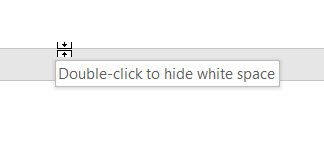
Voici le truc. Déplacez-vous vers la marge supérieure ou inférieure de cette page. Passez votre souris sur le bord de la page et remarquez “Double-cliquez pour masquer les espaces blancs.”Il suffit de double-cliquer et maintenant cet espace blanc supplémentaire est masqué. Nous pouvons le ramener à tout moment. Cela peut faciliter la navigation dans de longs documents sans voir tout cet espace blanc dans les marges du document et où vous pourriez avoir des sauts de page.
Chaque fois que vous souhaitez afficher un espace blanc dans le document, survolez le bord des pages et remarquez : ” Double-cliquez pour afficher un espace blanc.”Double-cliquez et maintenant nous l’avons de nouveau. Assurez-vous également de profiter des options d’affichage du document sous l’onglet Affichage afin que vous puissiez afficher votre document de la manière qui vous soit utile, que vous affichiez ou non des espaces blancs.
Découvrez d’autres façons de gagner du temps pour éditer et formater vos documents Word sur : TheSoftwarePro.com/Word .
Par Dawn Bjork, MCT, MOSM, CVP, The Software Pro®
Formateur Certifié Microsoft, Haut-parleur de Productivité, Présentateur Virtuel Certifié
Leave a Reply